Paprastas ir greitas „Android“ šakninio programavimo vadovas

Įvedę root teises į „Android“ telefoną, gausite visišką prieigą prie sistemos ir galėsite paleisti daugybę programų, kurioms reikalinga root teisė.
"Google Voice" yra raginama taikymas "Google" , kuri leidžia vartotojams perduoti savo kelis telefono numerius į vieną esamą ar unikalų numerį. „Google Voice“ siūlo daugybę paslaugų ir visos šios paslaugos yra nemokamos. Teksto pranešimų siuntimas , balso pašto transkripcijos ir skambučių įrašymas yra kai kurios funkcijos, kurias galima naudoti naudojant „Google Voice“.
Tačiau yra viena paslauga, kuri nėra nemokama, tai yra tarptautinių skambučių atlikimas naudojant „Google Voice“. Vartotojas turi sumokėti „Google“ tam tikrą sumą, kad galėtų skambinti tarptautiniais skambučiais. Nemokami tik tarptautiniai skambučiai iš JAV į Kanadą. Likusi dalis mokama pagal „Google Voice“ tarifus, kurie yra daug pigesni nei įprastų mobiliojo ryšio operatorių taikomi tarptautinių skambučių tarifai. Norėdami mokėti už tarptautinius skambučius naudodami „Google Voice“, turite pridėti kreditų į savo „Google Voice“ paskyrą.
Pridėti kreditų prie „Google Voice“ yra gana paprasta. Didžiausias „Google Voice“ kreditų likutis vienu metu yra 70 USD. Štai kaip galite pridėti pinigų prie „Google Voice“:
Kaip pridėti kreditų prie „Google Voice“ per internetą?
1 veiksmas: atidarykite „Google Voice“ tinklalapį adresu www.voice.google.com
2 veiksmas: spustelėkite mygtuką Nustatymai [Krumpliaračio piktograma] viršutiniame dešiniajame ekrano kampe.
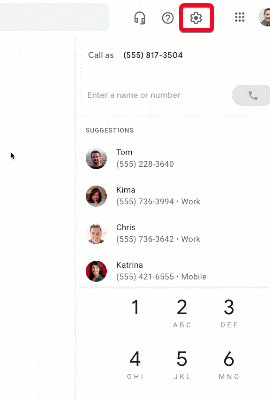
Vaizdo šaltinis: „Google“ palaikymas
3 veiksmas: atsidarys kairioji nustatymų sritis, kurioje rasite parinktį Mokėjimai, kad pridėtumėte kreditų prie „Google Voice“. Spustelėkite jį.
Vaizdo šaltinis: The Verge
4 veiksmas: spustelėkite Pridėti kreditą naujame lange, kuris atsidarys dešinėje.
5 veiksmas: iššokančiame pranešime bus paklausta, kiek pinigų norite pridėti prie „Google Voice“. Pasirinkimai yra 10 USD, 25 USD ir 50 USD. Taip pat parodysite savo dabartinį balansą. Kadangi „Google Voice“ galite pridėti daugiausia 70 USD kreditų, pasirinkite atitinkamai.
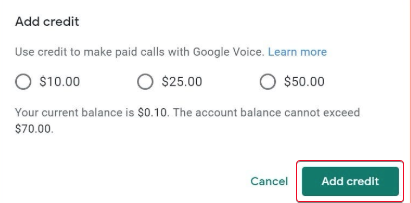
Vaizdo šaltinis: Business Insider
6 veiksmas: iššokančiajame lange spustelėkite Pridėti kreditą ir pridėkite kreditų prie „Google Voice“ paskyros.
7 veiksmas: pasirinkite mokėjimo metodą, pvz., „ Google Pay“, ir užbaikite kreditų pridėjimo prie „Google Voice“ operaciją.
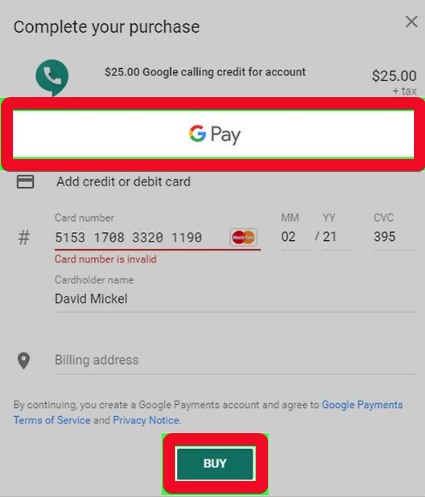
Vaizdo šaltinis: Wiki-how
Taip pat skaitykite: 10 geriausių „Android“ skambinimo programų 2020 m
Kaip pridėti kreditų prie „Google Voice“ naudojant „Android“ programą?
1 veiksmas: „Android“ telefone atidarykite „Google Voice“ programą.
2 veiksmas: spustelėkite tris horizontalias linijas, kurios atvers naują meniu.
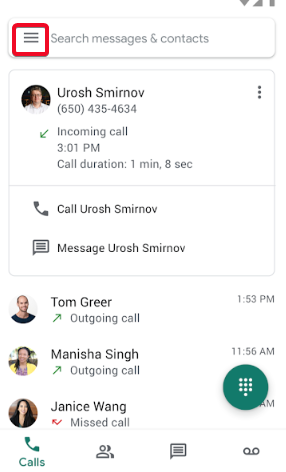
3 veiksmas: naujame meniu pasirinkite Nustatymai .
4 žingsnis: Pagal Mokėjimų skyriuje nustatymų meniu, spauskite Papildyti sąskaitą .
Vaizdo šaltinis: Android Police
5 veiksmas: kaip ir žiniatinklio versijoje, iššokančiajame lange bus paprašyta pasirinkti, kiek pinigų pridėti prie „Google Voice“. Pasirinkimai yra 10 USD, 25 USD ir 50 USD. Taip pat parodysite savo dabartinį balansą. Kadangi „Google Voice“ galite pridėti daugiausia 70 USD kreditų, pasirinkite atitinkamai.
6 veiksmas: spustelėkite Pridėti kreditą .
Vaizdo šaltinis: Business Insider
7 veiksmas: pasirinkite mokėjimo metodą, kad užbaigtumėte kreditų pridėjimo prie „Google Voice“ operaciją.
Kaip pridėti kreditų prie „Google Voice“ „iPhone“ programoje?
1 veiksmas: atidarykite „Google Voice“ tinklalapį pageidaujamoje „iPhone“ naršyklėje.
2 veiksmas: viršutiniame dešiniajame kampe spustelėkite mygtuką Nustatymai .
3 veiksmas: slinkite žemyn iki Mokėjimai .
4 veiksmas: spustelėkite Pridėti kreditų šalia Dabartinis likutis .
5 veiksmas: pasirinkite sumą, kurią norite pridėti prie „Google Voice“ kreditų.
6 veiksmas: bakstelėkite Pridėti kreditą .
7 veiksmas: pasirinkite mokėjimo metodą, kad užbaigtumėte kreditų pridėjimo prie „Google Voice“ operaciją.
Taip pat skaitykite: Geriausios vaizdo skambučių programos, skirtos „iPhone“ 2020 m
„Google Voice“ tarptautinių skambučių įkainiai yra pigesni nei nustatyti kitų mobiliojo ryšio operatorių. „Google Voice“ tarptautinių skambučių kainų diapazoną galite patikrinti čia . Skambinant tarp Jungtinių Valstijų ir Kanados vartotojai gali mėgautis nemokamais tarptautiniais skambučiais, kaip ir kitomis „Google Voice“ siūlomomis paslaugomis.
Atsižvelgiant į tai, kad tarifai beveik nepadidėja 0,50 USD (be regiono ar dviejų), „Google Voice“ yra geras pasirinkimas skambinti tarptautiniais skambučiais. Be to, lengva pridėti kreditų prie „Google Voice“. Galima ginčytis dėl 70 USD maksimalaus balanso limito, bet kadangi jums reikia tų kreditų tik skambinant tarptautiniais skambučiais „Google Voice“, tai beveik neturi įtakos naudotojo patirčiai. Nors „Google Voice“ veiks tik tam tikrose rinkose, tikimės, kad paslaugos bus išplėstos ir kituose regionuose.
Ką manote apie „Google Voice“?
Praneškite mums, jei naudojate „Google Voice“. Komentaruose praneškite mums, ką manote apie jos kainų politiką. O norėdami gauti techninių sprendimų, pridėkite Systweak į savo socialinius kanalus „ Facebook“ , „ Twitter“ ir „ LinkedIn“, kad gautumėte naujausią informaciją.
Įvedę root teises į „Android“ telefoną, gausite visišką prieigą prie sistemos ir galėsite paleisti daugybę programų, kurioms reikalinga root teisė.
„Android“ telefono mygtukai skirti ne tik garsumui reguliuoti ar ekranui pažadinti. Atlikus kelis paprastus pakeitimus, jie gali tapti sparčiaisiais klavišais, skirtais greitai nufotografuoti, praleisti dainas, paleisti programas ar net įjungti avarines funkcijas.
Jei palikote nešiojamąjį kompiuterį darbe ir turite skubiai išsiųsti ataskaitą viršininkui, ką daryti? Naudokite išmanųjį telefoną. Dar sudėtingiau – paverskite telefoną kompiuteriu, kad galėtumėte lengviau atlikti kelias užduotis vienu metu.
„Android 16“ turi užrakinimo ekrano valdiklius, kad galėtumėte keisti užrakinimo ekraną pagal savo skonį, todėl užrakinimo ekranas yra daug naudingesnis.
„Android“ vaizdo vaizde režimas padės sumažinti vaizdo įrašą ir žiūrėti jį vaizdo vaizde režimu, žiūrint vaizdo įrašą kitoje sąsajoje, kad galėtumėte atlikti kitus veiksmus.
Vaizdo įrašų redagavimas „Android“ sistemoje taps lengvas dėka geriausių vaizdo įrašų redagavimo programų ir programinės įrangos, kurią išvardijome šiame straipsnyje. Įsitikinkite, kad turėsite gražių, magiškų ir stilingų nuotraukų, kuriomis galėsite dalytis su draugais „Facebook“ ar „Instagram“.
„Android Debug Bridge“ (ADB) yra galinga ir universali priemonė, leidžianti atlikti daugybę veiksmų, pavyzdžiui, rasti žurnalus, įdiegti ir pašalinti programas, perkelti failus, gauti šaknines ir „flash“ ROM kopijas, kurti įrenginių atsargines kopijas.
Su automatiškai spustelėjamomis programėlėmis. Jums nereikės daug ką daryti žaidžiant žaidimus, naudojantis programėlėmis ar atliekant įrenginyje esančias užduotis.
Nors stebuklingo sprendimo nėra, nedideli įrenginio įkrovimo, naudojimo ir laikymo būdo pakeitimai gali turėti didelės įtakos akumuliatoriaus nusidėvėjimo sulėtinimui.
Šiuo metu daugelio žmonių mėgstamas telefonas yra „OnePlus 13“, nes be puikios aparatinės įrangos, jis taip pat turi jau dešimtmečius egzistuojančią funkciją: infraraudonųjų spindulių jutiklį („IR Blaster“).







